| Ferramenta | Nome | Descrição |

|
Select | Selecione uma 2D Takeoff Markup na folha |

|
Polyline | Use o mouse para desenhar uma linha única ou construir vários segmentos de linha para criar um polígono linear. |

|
Rectangle Polyline | Arraste um retângulo ou um quadrado na folha de cálculo. |

|
Quick Line | Selecione a geometria existente no modelo e utilize-a para criar levantamentos lineares, como paredes ou perímetros de um ambiente. Quando selecionado, um menu pop-up é exibido para que você possa selecionar a geometria a ser realçada na folha (veja as opções abaixo). |
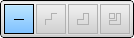
|
Menu Quick Line (veja as opções abaixo) | Aparece quando a Quick Line está ativada e o segmento de linha é selecionado na folha 2D. Passe o mouse sobre cada opção na barra de ferramentas para destacar a geometria que cada opção selecionará. Cada segmento de linha se torna um levantamento único. Se uma opção no menu estiver cinza, essa opção ofereceria o mesmo resultado que outra opção ativa no menu. |


|
Opção 1 de Quick Line: Single line segment |
Encontra o próximo segmento de linha única mais próximo da posição do mouse. |


|
Opção 2 de Quick Line: Polyline |
Localiza uma polilinha que contém o segmento de linha na opção 1. |


|
Opção 3 de Quick Line: Polyline plus Curve |
Localiza uma curva (que é composta de segmentos de linha reta), que está conectada com a polilinha da opção 2. Esta opção detecta o maior limite, como o perímetro de um ambiente. |


|
Opção 4 de Quick Line: Geometry node |
Igual à opção 3, mais todas as curvas conectadas (que são compostas de segmentos de linha reta) dentro do mesmo nó de geometria. |

|
Area | Grava medidas da área traçando a geometria linear. Para obter mais informações, consulte Criação de uma revisão de área. |

|
Rectangle Area | Grave medidas de área arrastando um retângulo ou um quadrado na folha de cálculo. |

|
Backout | Utilize para excluir uma área poligonal da geometria de um levantamento de área existente. |

|
Rectangle Backout | Use para excluir uma área retangular da geometria de um levantamento de área existente. |

|
Bucket Fill |
Esta ferramenta encontrará áreas fechadas que efetuam a interseção com a linha que você desenhar na folha. |

|
Quick Box |
Arraste uma caixa sobre geometrias existentes e utilize-a para criar um levantamento linear ou de área. |

|
Menu Quick Box (veja as opções abaixo) | Aparece quando o Quick Box é ativado e um segmento de linha é passado sobre a folha 2D. O recurso Quick Box localiza áreas de geometria dentro do retângulo que você desenhar na folha. Cada segmento de linha se torna um levantamento único. Se uma opção no menu estiver cinza, essa opção ofereceria o mesmo resultado que outra opção ativa no menu. |


|
Opção 1 de Quick Box: Largest boundary area, least line segments | Encontra o maior área limite dentro da sua seleção. Pode ser um único segmento de linha ou um polígono fechado, dependendo da extensão da Quick Box que você desenhar. Esta opção resulta no número mínimo de segmentos de linha e, portanto, levantamentos para a geometria selecionada. |


|
Opção 2 de Quick Box: Largest boundary area, most line segments | Encontra a maior área limite na sua seleção, além de todos os segmentos de linha (as menores geometrias) neste limite. Esta opção resulta no número máximo de segmentos de linha e, portanto, levantamentos para a geometria selecionada. |


|
Opção 3 de Quick Box: Largest boundary area, least line segments, plus intersecting geometries | Como a opção 1, mas também localiza áreas de geometria que estão conectadas à seleção por linhas conectadas completas. Todas as geometrias são tratadas da mesma forma (localiza o número mínimo de segmentos de linha). |


|
Opção 4 de Quick Box: Largest boundary area, most line segments, plus intersecting geometries. | Como a opção 2, mas também localiza áreas de geometria que estão conectadas à seleção por linhas conectadas completas. Todas as geometrias são tratadas da mesma forma (localiza o número máximo de segmentos). |


|
Opção 5 de Quick Box: All connected boundary areas | Localiza todas as áreas de geometria que estão conectadas ou efetua a interseção com a seleção original. Por exemplo, se a seleção é composta de um único ambiente em um corredor, esta opção pode encontrar todas as áreas (ambientes) semelhantes que se conectam em qualquer lado do seu ambiente selecionado. |

|
Add Vertex | Adicione um vértice à geometria existente clicando em um segmento de linha. |

|
Erase | Exclua levantamentos lineares, de área ou de contagem. |

|
Contagem | Use esta opção para fazer uma contagem do número de objetos em uma folha, por exemplo, o número de portas. |

|
Filter | Exibir apenas os items selecionados e suas geometrias de levantamento correspondentes na folha de cálculo 2D. Todos os items e levantamentos não selecionados ficam ocultos. |

|
Cleanup | Remove imagens de plano de fundo e anotações de uma folha de cálculo 2D para ajudar a visibilidade em folhas de cálculo complexas. |
| Atalho | Ação |
|---|---|
| Ctrl+Tab | Alterna entre as Markups selecionadas |
| Ctrl+B | Ativa o snap |
| Ctrl+clique | Seleciona várias Markups |
| A | Seleciona as ferramentas Área e Área de retângulo |
| B | Seleciona as ferramentas Retroceder e Retroceder - Retângulo |
| C | Seleciona a ferramenta Contagem |
| E | Seleciona Borracha |
| K | Seleciona a ferramenta Preenchimento de bucket |
| L | Seleciona as ferramentas Polilinha e Polilinha retangular |
| Q | Seleciona a ferramenta Linha rápida |
| S | Ativa a ferramenta Selecionar 2D |
| V | Seleciona a ferramenta Adicionar vértice |
| X | Seleciona a ferramenta Caixa rápida |